Δημιουργία ρετουσαρισμένων αντιγράφων
Μπορούν να δημιουργηθούν ρετουσαρισμένα αντίγραφα από υπάρχουσες εικόνες. Τα επεξεργασμένα αντίγραφα αποθηκεύονται σε νέα αρχεία, ξεχωριστά από τις αρχικές φωτογραφίες. 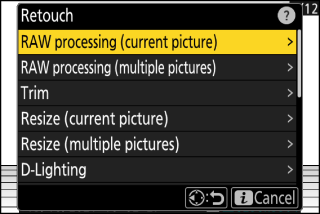
|
Επιλογή |
Περιγραφή |
|---|---|
|
[ ] |
Αποθηκεύστε ένα αντίγραφο της τρέχουσας εικόνας NEF (RAW) σε άλλη μορφή, όπως JPEG ( Επεξεργασία της τρέχουσας εικόνας ). |
|
[ ] |
Επιλέξτε πολλές υπάρχουσες εικόνες NEF (RAW) για μετατροπή σε JPEG ή άλλες μορφές ( Επεξεργασία πολλαπλών εικόνων ). |
|
[ ] |
Δημιουργήστε ένα κομμένο αντίγραφο της τρέχουσας φωτογραφίας ( Περικοπή ). |
|
[ ] |
Δημιουργήστε ένα μικρό αντίγραφο της τρέχουσας φωτογραφίας ( Αλλαγή μεγέθους της τρέχουσας εικόνας ). |
|
[ ] |
Δημιουργήστε μικρά αντίγραφα από μία ή περισσότερες υπάρχουσες φωτογραφίες ( Αλλαγή μεγέθους πολλαπλών εικόνων ). |
|
[ ] |
Φωτίστε τις σκιές ( D-Lighting ). |
|
[ ] |
Ισιώστε εικόνες ( Straighten ). |
|
[ ] |
Μειώστε την παραμόρφωση της κάννης σε φωτογραφίες που τραβήχτηκαν με ευρυγώνιους φακούς ή την παραμόρφωση του μαξιλαριού καρφίτσας σε φωτογραφίες που τραβήχτηκαν με τηλεφακούς ( Έλεγχος παραμόρφωσης ). |
|
[ ] |
Μειώστε τις επιπτώσεις της προοπτικής ( Προοπτική Έλεγχος ). |
|
[ ] |
Δημιουργήστε ένα μονόχρωμο αντίγραφο της τρέχουσας φωτογραφίας ( Monochrome ). |
|
[ ] |
Επικάλυψη δύο εικόνων για να δημιουργήσετε μια νέα εικόνα σε μορφή JPEG ( Επικάλυψη (Προσθήκη) ). |
|
[ ] |
Συγκρίνετε τα pixel σε κάθε σημείο πολλών εικόνων και επιλέξτε το πιο φωτεινό για να δημιουργήσετε μια νέα εικόνα σε μορφή JPEG ( "Lighten" και "Darken" ). |
|
[ ] |
Συγκρίνετε τα εικονοστοιχεία σε κάθε σημείο πολλών εικόνων και επιλέξτε το πιο σκούρο για να δημιουργήσετε μια νέα εικόνα σε μορφή JPEG ( “Lighten” και “Darken” ). |
|
[ ] |
Η κάμερα εξετάζει μια επιλεγμένη ριπή εικόνων για να ανιχνεύσει κινούμενα θέματα και τα επικαλύπτει για να δημιουργήσει μια ενιαία εικόνα JPEG ( Motion Blend ). |
-
Επιλέξτε την επιθυμητή εικόνα με τον πολυ-επιλογέα και πατήστε το κουμπί i .
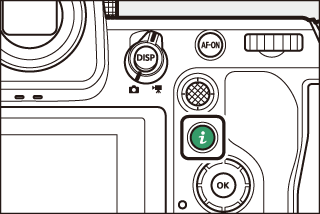
Δεν θα χρειαστεί να επιλέξετε μια εικόνα εάν χρησιμοποιείτε [ ] ή [ ], καθώς θα σας ζητηθεί να επιλέξετε τις φωτογραφίες αργότερα.
-
Επισημάνετε το [ ] και πατήστε 2 .
-
Επισημάνετε την επιθυμητή επιλογή και πατήστε 2 .
-
Επιλέξτε επιλογές ρετουσάρισμα.
-
Για περισσότερες πληροφορίες, ανατρέξτε στην ενότητα για το επιλεγμένο στοιχείο.
-
Για έξοδο χωρίς δημιουργία ρετουσαρισμένου αντιγράφου, πατήστε K . Αυτό θα σας επιστρέψει στην οθόνη αναπαραγωγής.
-
-
Δημιουργήστε ένα ρετουσαρισμένο αντίγραφο.
-
Για περισσότερες πληροφορίες, ανατρέξτε στην ενότητα για το επιλεγμένο στοιχείο.
-
Τα ρετουσαρισμένα αντίγραφα υποδεικνύονται με ένα εικονίδιο p .
-
-
Η φωτογραφική μηχανή ενδέχεται να μην μπορεί να εμφανίσει ή να ρετουσάρει εικόνες που έχουν τραβήξει ή ρετουσάρει με άλλες κάμερες ή που έχουν ρετουσάρει σε υπολογιστή.
-
Εάν δεν εκτελεστούν ενέργειες για σύντομο χρονικό διάστημα, η οθόνη θα απενεργοποιηθεί και τυχόν μη αποθηκευμένες αλλαγές θα χαθούν. Για να αυξήσετε το χρόνο που η οθόνη παραμένει ενεργοποιημένη, επιλέξτε μεγαλύτερο χρόνο εμφάνισης μενού χρησιμοποιώντας την Προσαρμοσμένη ρύθμιση c3 [ ] > [ ].
-
Τα περισσότερα στοιχεία μπορούν να εφαρμοστούν σε αντίγραφα που δημιουργήθηκαν χρησιμοποιώντας άλλες επιλογές ρετουσάρισμα, αν και πολλαπλές επεξεργασίες μπορεί να έχουν ως αποτέλεσμα μειωμένη ποιότητα εικόνας ή αφύσικα χρώματα.
-
Το αποτέλεσμα που δημιουργείται μπορεί να διαφέρει ανάλογα με τη σειρά με την οποία εκτελούνται οι επεξεργασίες.
-
Ορισμένα στοιχεία ενδέχεται να μην είναι διαθέσιμα ανάλογα με τα στοιχεία που χρησιμοποιούνται για τη δημιουργία του αντιγράφου.
-
Τα στοιχεία [ Ρετουσάρισμα ] στο μενού i που δεν μπορούν να εφαρμοστούν στην τρέχουσα εικόνα είναι γκριζαρισμένα και δεν είναι διαθέσιμα.
-
Τα αντίγραφα που δημιουργούνται από εικόνες NEF (RAW) αποθηκεύονται σε [ ] [ ].
-
Τα αντίγραφα που δημιουργούνται από εικόνες JPEG έχουν την ίδια ποιότητα με το πρωτότυπο.
-
Στην περίπτωση εικόνων διπλού φορμά που έχουν εγγραφεί στην ίδια κάρτα μνήμης σε ρυθμίσεις ποιότητας εικόνας RAW + JPEG, θα γίνει ρετουσάρισμα μόνο του αντιγράφου NEF (RAW).
Εκτός από την περίπτωση αντιγράφων που δημιουργήθηκαν με [ ], [ ], [ ], [ ] και [ ], τα αντίγραφα είναι τα ίδιο μέγεθος με το πρωτότυπο.
- Επεξεργασία RAW
- Τακτοποίηση
- Αλλαγή μεγέθους
- D-Lighting
- Ισιώνω
- Έλεγχος παραμόρφωσης
- Έλεγχος προοπτικής
- Μονόχρωμος
- Επικάλυψη (Προσθήκη)
- "Lighten" και "Darken"
- Μίγμα κίνησης
Επεξεργασία RAW
Η επεξεργασία RAW χρησιμοποιείται για την αποθήκευση εικόνων NEF (RAW) σε άλλες μορφές, όπως JPEG. Χρησιμοποιήστε το [ ] για να επεξεργαστείτε την τρέχουσα εικόνα ή το [ ] για να επεξεργαστείτε πολλές φωτογραφίες.
Η επεξεργασία RAW είναι διαθέσιμη μόνο με εικόνες NEF (RAW) που δημιουργούνται με αυτήν την κάμερα. Δεν είναι δυνατή η επιλογή φωτογραφιών σε άλλες μορφές και φωτογραφιών NEF (RAW) που λαμβάνονται με άλλες κάμερες, Camera Control Pro 2 ή NX Tether.
Επεξεργασία της τρέχουσας εικόνας
-
Επιλέξτε [ ] στο μενού i , επιλέξτε [ ] και πατήστε 2 .
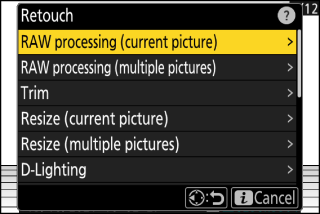
-
Επιλέξτε έναν προορισμό.
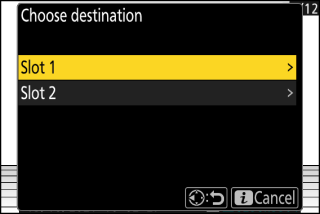
-
Πατήστε 1 ή 3 για να επισημάνετε μια υποδοχή κάρτας και πατήστε J .
-
Δεν θα σας ζητηθεί να επιλέξετε την υποδοχή εάν έχει τοποθετηθεί μόνο μία κάρτα μνήμης.
-
-
Επιλέξτε ρυθμίσεις για το αντίγραφο JPEG.
-
Οι ρυθμίσεις που ισχύουν κατά τη λήψη της φωτογραφίας θα εμφανίζονται σε ορισμένες περιπτώσεις κάτω από την προεπισκόπηση.
-
Για να χρησιμοποιήσετε τη ρύθμιση που ισχύει κατά τη λήψη της φωτογραφίας, εάν ισχύει, επιλέξτε [ ].
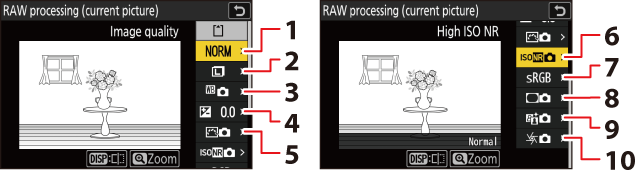
1 Ποιότητα εικόνας ( Προσαρμογή ποιότητας εικόνας )
2 Μέγεθος εικόνας ( Επιλογή μεγέθους εικόνας )
3 Ισορροπία λευκού (ισορροπία λευκού )
4 Αντιστάθμιση έκθεσης ( Αντιστάθμιση έκθεσης )
5 Ρύθμιση ελέγχου εικόνας ( Στοιχεία ελέγχου εικόνας )
6 Υψηλό ISO NR ( Υψηλό ISO NR )
7 Χρωματικός χώρος ( Χρωματικός χώρος )
8 Έλεγχος βινιέτας ( Έλεγχος βινιέτας )
9 Active D-Lighting ( Active D-Lighting )
10 Αντιστάθμιση περίθλασης ( Αντιστάθμιση περίθλασης )
-
Τα εφέ μπορούν να προβληθούν στην οθόνη επεξεργασίας. Για να δείτε τη μη επεξεργασμένη εικόνα, πατήστε και κρατήστε πατημένο το κουμπί DISP .
-
Η [ ] μπορεί να ρυθμιστεί μόνο σε τιμές μεταξύ –2 και +2 EV.
-
-
Αντιγράψτε τη φωτογραφία.
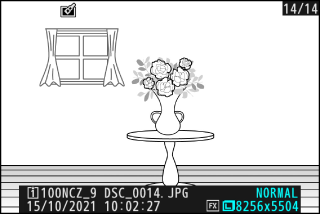
Επισημάνετε το [ ] και πατήστε το J για να δημιουργήσετε ένα αντίγραφο JPEG των επιλεγμένων φωτογραφιών.
Επεξεργασία πολλαπλών εικόνων
-
Επιλέξτε [ ] στο μενού i , επιλέξτε [ ] και πατήστε 2 .
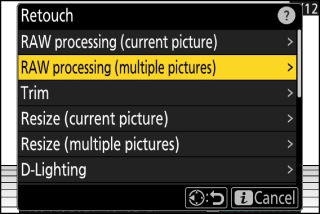
-
Επιλέξτε τον τρόπο επιλογής των εικόνων.
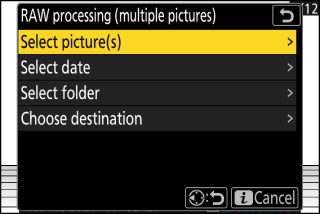
Επιλογή
Περιγραφή
[ ]
Δημιουργήστε αντίγραφα JPEG επιλεγμένων εικόνων NEF (RAW). Μπορούν να επιλεγούν πολλές εικόνες NEF (RAW).
[ ]
Δημιουργήστε αντίγραφα JPEG όλων των εικόνων NEF (RAW) που τραβήχτηκαν σε επιλεγμένες ημερομηνίες.
[ ]
Δημιουργήστε αντίγραφα JPEG όλων των εικόνων NEF (RAW) σε έναν επιλεγμένο φάκελο.
[ ]
Επιλέξτε τον προορισμό για τα αντίγραφα JPEG. Δεν θα σας ζητηθεί να επιλέξετε την υποδοχή εάν έχει τοποθετηθεί μόνο μία κάρτα μνήμης.
Εάν επιλέξατε [ ], προχωρήστε στο Βήμα 4.
-
Επιλέξτε την υποδοχή πηγής.
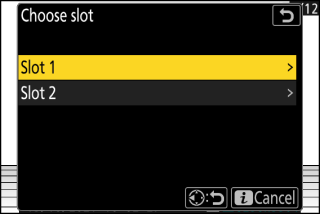
-
Επισημάνετε την υποδοχή με την κάρτα που περιέχει τις εικόνες NEF (RAW) και πατήστε 2 .
-
Δεν θα σας ζητηθεί να επιλέξετε την υποδοχή εάν έχει τοποθετηθεί μόνο μία κάρτα μνήμης.
-
-
Επιλέξτε φωτογραφίες.
Εάν επιλέξατε [ ] :
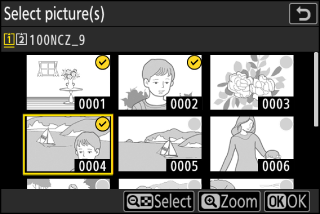
-
Επισημάνετε φωτογραφίες χρησιμοποιώντας τον πολυ-επιλογέα.
-
Για να προβάλετε την επισημασμένη εικόνα σε πλήρη οθόνη, πατήστε και κρατήστε πατημένο το κουμπί X
-
Για να επιλέξετε την επισημασμένη εικόνα, πατήστε το κουμπί W ( Q ). Οι επιλεγμένες εικόνες επισημαίνονται με μια επιταγή (
 ). Για να αφαιρέσετε την επιταγή (
). Για να αφαιρέσετε την επιταγή ( ) και αποεπιλέξτε την τρέχουσα εικόνα, πατήστε ξανά το κουμπί W ( Q ). Όλες οι εικόνες θα υποβληθούν σε επεξεργασία χρησιμοποιώντας τις ίδιες ρυθμίσεις.
) και αποεπιλέξτε την τρέχουσα εικόνα, πατήστε ξανά το κουμπί W ( Q ). Όλες οι εικόνες θα υποβληθούν σε επεξεργασία χρησιμοποιώντας τις ίδιες ρυθμίσεις. -
Πατήστε το J για να προχωρήσετε μόλις ολοκληρωθεί η επιλογή.
Εάν επιλέξατε [ ] :
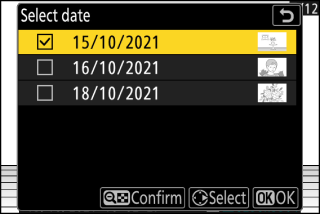
-
Επισημάνετε ημερομηνίες χρησιμοποιώντας τον πολυ-επιλογέα και πατήστε 2 για να επιλέξετε ( M ) ή να αποεπιλέξετε ( U ).
-
Όλες οι εικόνες που λαμβάνονται σε ημερομηνίες που σημειώνονται με ένα σημάδι ( M ) θα υποβληθούν σε επεξεργασία χρησιμοποιώντας τις ίδιες ρυθμίσεις.
-
Πατήστε το J για να προχωρήσετε μόλις ολοκληρωθεί η επιλογή.
Εάν επιλέξατε [ ] :
Επισημάνετε έναν φάκελο και πατήστε το J για να επιλέξετε. Όλες οι εικόνες στον επιλεγμένο φάκελο θα υποβληθούν σε επεξεργασία χρησιμοποιώντας τις ίδιες ρυθμίσεις.
-
-
Επιλέξτε ρυθμίσεις για τα αντίγραφα JPEG.
-
Για να χρησιμοποιήσετε τις ρυθμίσεις που ισχύουν κατά τη λήψη των φωτογραφιών, εάν υπάρχουν, επιλέξτε [ ].
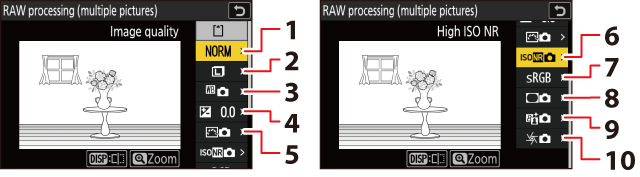
1 Ποιότητα εικόνας ( Προσαρμογή ποιότητας εικόνας )
2 Μέγεθος εικόνας ( Επιλογή μεγέθους εικόνας )
3 Ισορροπία λευκού (ισορροπία λευκού )
4 Αντιστάθμιση έκθεσης ( Αντιστάθμιση έκθεσης )
5 Ρύθμιση ελέγχου εικόνας ( Στοιχεία ελέγχου εικόνας )
6 Υψηλό ISO NR ( Υψηλό ISO NR )
7 Χρωματικός χώρος ( Χρωματικός χώρος )
8 Έλεγχος βινιέτας ( Έλεγχος βινιέτας )
9 Active D-Lighting ( Active D-Lighting )
10 Αντιστάθμιση περίθλασης ( Αντιστάθμιση περίθλασης )
-
Τα εφέ μπορούν να προβληθούν στην οθόνη επεξεργασίας. Για να δείτε τη μη επεξεργασμένη εικόνα, πατήστε και κρατήστε πατημένο το κουμπί DISP .
-
Η [ ] μπορεί να ρυθμιστεί μόνο σε τιμές μεταξύ –2 και +2 EV.
-
-
Αντιγράψτε τις φωτογραφίες.
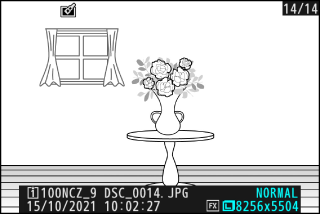
-
Επισημάνετε το [ ] και πατήστε J για να εμφανιστεί ένα παράθυρο διαλόγου επιβεβαίωσης και, στη συνέχεια, επισημάνετε το [ ] και πατήστε J για να δημιουργήσετε αντίγραφα JPEG των επιλεγμένων φωτογραφιών.
-
Για να ακυρώσετε τη λειτουργία πριν δημιουργηθούν όλα τα αντίγραφα, πατήστε το κουμπί G όταν εμφανιστεί ένα παράθυρο διαλόγου επιβεβαίωσης, επισημάνετε [ ] και πατήστε J .
-
Τακτοποίηση
Δημιουργήστε ένα περικομμένο αντίγραφο της τρέχουσας φωτογραφίας. Η φωτογραφία εμφανίζεται με την επιλεγμένη περικοπή με κίτρινο χρώμα. δημιουργήστε ένα περικομμένο αντίγραφο όπως περιγράφεται παρακάτω.
|
Προς την |
Περιγραφή |
|---|---|
|
Μέγεθος της καλλιέργειας |
Πατήστε X ή W ( Q ) για να επιλέξετε το μέγεθος περικοπής. |
|
Αλλάξτε την αναλογία διαστάσεων περικοπής |
Περιστρέψτε τον κύριο επιλογέα εντολών για να επιλέξετε την αναλογία διαστάσεων περικοπής. |
|
Τοποθετήστε την καλλιέργεια |
Χρησιμοποιήστε τον πολυ-επιλογέα για να τοποθετήσετε την περικοπή. |
|
Αποθηκεύστε την καλλιέργεια |
Πατήστε το J για να αποθηκεύσετε την τρέχουσα περικοπή ως ξεχωριστό αρχείο. |
-
Ανάλογα με το μέγεθος του περικομμένου αντιγράφου, το ζουμ αναπαραγωγής ενδέχεται να μην είναι διαθέσιμο όταν εμφανίζονται περικομμένα αντίγραφα.
-
Το μέγεθος περικοπής εμφανίζεται επάνω αριστερά στην οθόνη περικοπής. Το μέγεθος του αντιγράφου ποικίλλει ανάλογα με το μέγεθος περικοπής και την αναλογία διαστάσεων.
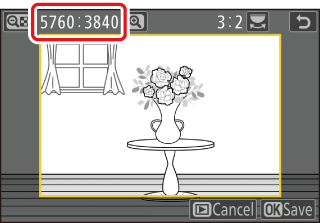
Αλλαγή μεγέθους
Δημιουργήστε μικρά αντίγραφα επιλεγμένων φωτογραφιών. Χρησιμοποιήστε το [ ] για να αλλάξετε το μέγεθος της τρέχουσας εικόνας ή [ ] για να αλλάξετε το μέγεθος πολλών εικόνων.
Ανάλογα με το μέγεθος του αντιγράφου, το ζουμ αναπαραγωγής ενδέχεται να μην είναι διαθέσιμο όταν εμφανίζονται αντίγραφα με αλλαγή μεγέθους.
Δεν είναι δυνατή η αλλαγή μεγέθους των εικόνων που έχουν περικοπεί σε λόγους διαστάσεων 4 : 3 ή 3 : 4.
Αλλαγή μεγέθους της τρέχουσας εικόνας
-
Επιλέξτε [ ] στο μενού i , στη συνέχεια επισημάνετε [ ] και πατήστε 2 .
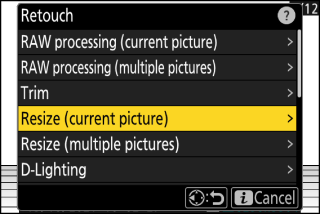
-
Επιλέξτε έναν προορισμό.
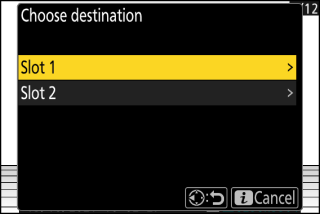
-
Πατήστε 1 ή 3 για να επισημάνετε μια υποδοχή κάρτας και πατήστε J .
-
Δεν θα σας ζητηθεί να επιλέξετε την υποδοχή εάν έχει τοποθετηθεί μόνο μία κάρτα μνήμης.
-
-
Επισημάνετε το επιθυμητό μέγεθος και πατήστε J .
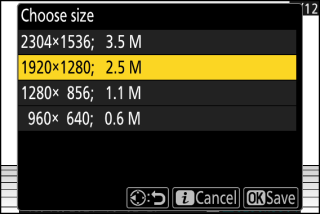
Ένα αντίγραφο θα αποθηκευτεί στο επιλεγμένο μέγεθος.
Αλλαγή μεγέθους πολλών εικόνων
-
Επιλέξτε [ ] στο μενού i , επιλέξτε [ ] και πατήστε 2 .
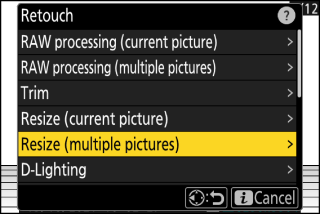
-
Επιλέξτε ένα μέγεθος.
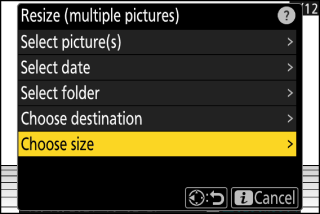
-
Επισημάνετε το [ ] και πατήστε 2 .
-
Επισημάνετε το επιθυμητό μέγεθος (μήκος σε pixel) χρησιμοποιώντας 1 και 3 και πατήστε J .
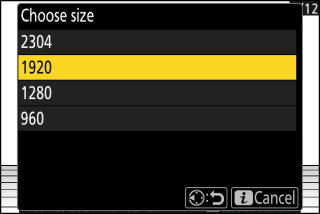
-
-
Επιλέξτε τον τρόπο επιλογής των εικόνων.
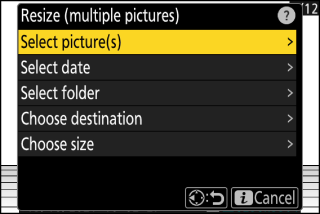
Επιλογή
Περιγραφή
[ ]
Αλλαγή μεγέθους επιλεγμένων εικόνων. Μπορούν να επιλεγούν πολλές φωτογραφίες.
[ ]
Αλλαγή μεγέθους όλων των φωτογραφιών που τραβήχτηκαν σε επιλεγμένες ημερομηνίες.
[ ]
Αλλαγή μεγέθους όλων των εικόνων σε έναν επιλεγμένο φάκελο.
Εάν επιλέξατε [ ], προχωρήστε στο Βήμα 5.
-
Επιλέξτε την υποδοχή πηγής.
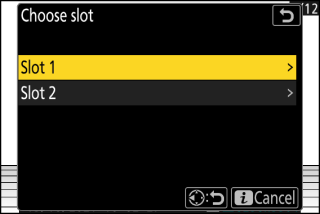
-
Επισημάνετε την υποδοχή με την κάρτα που περιέχει τις επιθυμητές εικόνες και πατήστε 2 .
-
Δεν θα σας ζητηθεί να επιλέξετε την υποδοχή εάν έχει τοποθετηθεί μόνο μία κάρτα μνήμης.
-
-
Επιλέξτε εικόνες.
Εάν επιλέξατε [ ] :
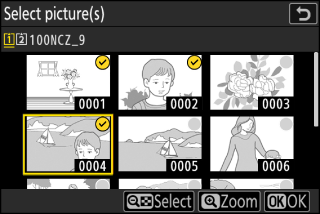
-
Επισημάνετε φωτογραφίες χρησιμοποιώντας τον πολυ-επιλογέα.
-
Για να προβάλετε την επισημασμένη εικόνα σε πλήρη οθόνη, πατήστε και κρατήστε πατημένο το κουμπί X
-
Για να επιλέξετε την επισημασμένη εικόνα, πατήστε το κουμπί W ( Q ). Οι επιλεγμένες εικόνες επισημαίνονται με μια επιταγή (
 ). Για να αφαιρέσετε την επιταγή (
). Για να αφαιρέσετε την επιταγή ( ) και αποεπιλέξτε την τρέχουσα εικόνα, πατήστε ξανά το κουμπί W ( Q ). Οι επιλεγμένες εικόνες θα αντιγραφούν όλες στο μέγεθος που επιλέχθηκε στο Βήμα 2.
) και αποεπιλέξτε την τρέχουσα εικόνα, πατήστε ξανά το κουμπί W ( Q ). Οι επιλεγμένες εικόνες θα αντιγραφούν όλες στο μέγεθος που επιλέχθηκε στο Βήμα 2. -
Πατήστε το J για να προχωρήσετε μόλις ολοκληρωθεί η επιλογή.
Εάν επιλέξατε [ ] :
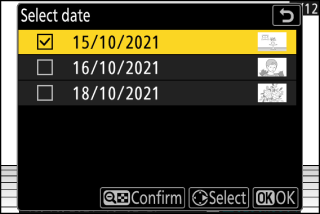
-
Επισημάνετε ημερομηνίες χρησιμοποιώντας τον πολυ-επιλογέα και πατήστε 2 για να επιλέξετε ( M ) ή να αποεπιλέξετε ( U ).
-
Όλες οι φωτογραφίες που τραβήχτηκαν σε ημερομηνίες που σημειώνονται με επιταγή ( M ) θα αντιγραφούν στο μέγεθος που επιλέχθηκε στο Βήμα 2.
-
Πατήστε το J για να προχωρήσετε μόλις ολοκληρωθεί η επιλογή.
Εάν επιλέξατε [ ] :
Επισημάνετε έναν φάκελο και πατήστε το J για να επιλέξετε. όλες οι εικόνες στον επιλεγμένο φάκελο θα αντιγραφούν στο μέγεθος που επιλέχθηκε στο Βήμα 2.
-
-
Αποθηκεύστε τα αντίγραφα με αλλαγή μεγέθους.
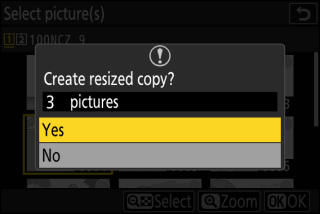
-
Θα εμφανιστεί ένα παράθυρο διαλόγου επιβεβαίωσης. επισημάνετε το [ ] και πατήστε το J για να αποθηκεύσετε τα αντίγραφα με αλλαγή μεγέθους.
-
Για να ακυρώσετε τη λειτουργία πριν δημιουργηθούν όλα τα αντίγραφα, πατήστε το κουμπί G όταν εμφανιστεί ένα παράθυρο διαλόγου επιβεβαίωσης, επισημάνετε [ ] και πατήστε J .
-
D-Lighting
Το D-Lighting φωτίζει τις σκιές. Είναι ιδανικό για σκοτεινές ή οπίσθιες φωτογραφίες.
|
Πριν |
Μετά |
Το εφέ εμφανίζεται στην οθόνη. Για να δείτε τη μη επεξεργασμένη εικόνα, πατήστε και κρατήστε πατημένο το κουμπί DISP .
-
Πατήστε 1 ή 3 για να επιλέξετε το ποσό της διόρθωσης που θα εκτελεστεί. Το εφέ μπορεί να προβληθεί σε προεπισκόπηση στην οθόνη επεξεργασίας.
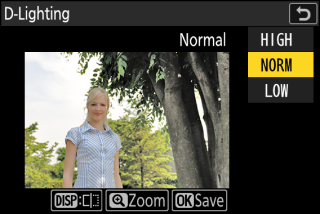
-
Πατήστε το J για να αποθηκεύσετε το ρετουσαρισμένο αντίγραφο.
Ισιώνω
Περιστρέψτε τις εικόνες έως και ±5° σε βήματα περίπου 0,25°. 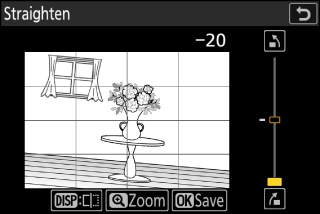
-
Το εφέ μπορεί να προβληθεί σε προεπισκόπηση στην οθόνη επεξεργασίας. Για να δείτε τη μη επεξεργασμένη εικόνα, πατήστε και κρατήστε πατημένο το κουμπί DISP .
-
Όσο μεγαλύτερη είναι η περιστροφή, τόσο περισσότερο θα κοπεί από τις άκρες.
-
Πατήστε 1 ή 3 για να επιλέξετε την ποσότητα του ισιώματος που θα εκτελεστεί.
-
Πατήστε το J για να αποθηκεύσετε το ρετουσαρισμένο αντίγραφο.
Έλεγχος παραμόρφωσης
Δημιουργήστε αντίγραφα με μειωμένη περιφερειακή παραμόρφωση, μειώνοντας την παραμόρφωση της κάννης σε φωτογραφίες που τραβήχτηκαν με ευρυγώνιους φακούς ή την παραμόρφωση του μαξιλαριού καρφίτσας σε φωτογραφίες που τραβήχτηκαν με τηλεφακούς. 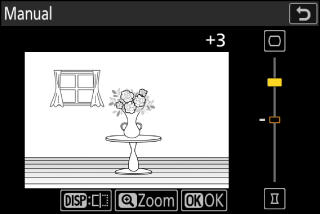
-
Εάν η κάμερα ανιχνεύσει παραμόρφωση, θα προσφέρει επιλογή μεταξύ [ ] και [ ]. Επιλέξτε [ ] για να επιτρέψετε στην κάμερα να διορθώσει αυτόματα την παραμόρφωση.
-
Εάν η κάμερα δεν μπορεί να ανιχνεύσει παραμόρφωση, η μόνη διαθέσιμη επιλογή θα είναι το [ ]. Επιλέξτε [ ] για να μειώσετε την παραμόρφωση χειροκίνητα.
-
Λάβετε υπόψη ότι το [ ] πρέπει να χρησιμοποιείται με αντίγραφα που δημιουργούνται χρησιμοποιώντας την επιλογή [ ] και με φωτογραφίες που λαμβάνονται χρησιμοποιώντας την επιλογή [ ] στο μενού λήψης φωτογραφιών.
-
Όταν είναι επιλεγμένο το [ ], το εφέ μπορεί να προβληθεί σε προεπισκόπηση στην οθόνη. Για να δείτε τη μη επεξεργασμένη εικόνα, πατήστε και κρατήστε πατημένο το κουμπί DISP .
-
Πατήστε 1 για να μειώσετε την παραμόρφωση του μαξιλαριού καρφίτσας, 3 για να μειώσετε την παραμόρφωση της κάννης. Πατήστε το J για να αποθηκεύσετε τις αλλαγές και να επιστρέψετε στην προηγούμενη οθόνη.
-
Πατήστε το J για να αποθηκεύσετε το ρετουσαρισμένο αντίγραφο.
Σημειώστε ότι η μεγαλύτερη ποσότητα ελέγχου παραμόρφωσης έχει ως αποτέλεσμα την περικοπή περισσότερων από τις άκρες.
Έλεγχος προοπτικής
Δημιουργήστε αντίγραφα που μειώνουν τα οριζόντια και κάθετα εφέ της προοπτικής σε φωτογραφίες που τραβήχτηκαν κοιτώντας ψηλά από τη βάση ενός ψηλού αντικειμένου. 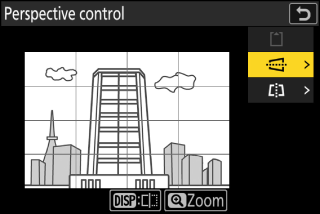
-
Το εφέ μπορεί να προβληθεί σε προεπισκόπηση στην οθόνη επεξεργασίας. Για να δείτε τη μη επεξεργασμένη εικόνα, πατήστε και κρατήστε πατημένο το κουμπί DISP .
-
Σημειώστε ότι οι μεγαλύτερες ποσότητες ελέγχου προοπτικής έχουν ως αποτέλεσμα την περικοπή περισσότερων από τις άκρες.
-
Για οριζόντια διόρθωση, επισημάνετε το J και πατήστε 2 . Πατήστε 1 για να τεντώσετε την αριστερή άκρη, 3 για να τεντώσετε τη δεξιά. Πατήστε το J για να αποθηκεύσετε τις αλλαγές και να επιστρέψετε στην προηγούμενη οθόνη.
-
Για κάθετη διόρθωση, επισημάνετε K και πατήστε 2 . Πατήστε 1 για να τεντώσετε την επάνω άκρη, 3 για να τεντώσετε το κάτω μέρος. Πατήστε το J για να αποθηκεύσετε τις αλλαγές και να επιστρέψετε στην προηγούμενη οθόνη.
-
Πατήστε το J για να αποθηκεύσετε το ρετουσαρισμένο αντίγραφο.
|
Πριν |
|
Μετά |
Μονόχρωμος
Αντιγράψτε φωτογραφίες σε επιλεγμένη μονόχρωμη απόχρωση.
|
Επιλογή |
Περιγραφή |
|---|---|
|
[ ] |
Αντιγράψτε ασπρόμαυρες φωτογραφίες. |
|
[ ] |
Αντιγράψτε φωτογραφίες σε σέπια. |
|
[ ] |
Αντιγράψτε φωτογραφίες σε μπλε-λευκό μονόχρωμο. |
-
Το εφέ μπορεί να προβληθεί σε προεπισκόπηση στην οθόνη επεξεργασίας. Για να δείτε τη μη επεξεργασμένη εικόνα, πατήστε και κρατήστε πατημένο το κουμπί DISP .
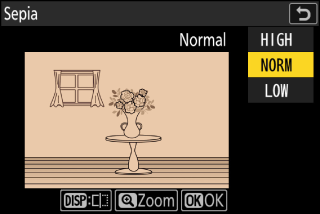
-
Η επισήμανση [ ] ή [ ] και πατώντας 2 εμφανίζει τις επιλογές κορεσμού για την επιλεγμένη μονόχρωμη απόχρωση. επιλέξτε μεταξύ [ ], [ ] και [ ]. Πατήστε το J για να αποθηκεύσετε τις αλλαγές και να επιστρέψετε στο μενού απόχρωσης.
-
Πατήστε το J για να αποθηκεύσετε το ρετουσαρισμένο αντίγραφο.
Επικάλυψη (Προσθήκη)
Συνδυάστε δύο υπάρχουσες φωτογραφίες για να δημιουργήσετε μια ενιαία εικόνα που αποθηκεύεται χωριστά από τις πρωτότυπες.

-
Επιλέξτε [ ] στο μενού i , στη συνέχεια επισημάνετε [ ] και πατήστε 2 .
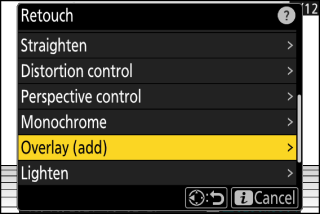
-
Επιλέξτε τις εικόνες.
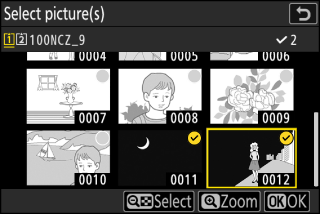
-
Επισημάνετε φωτογραφίες χρησιμοποιώντας τον πολυ-επιλογέα.
-
Για να προβάλετε την επισημασμένη εικόνα σε πλήρη οθόνη, πατήστε και κρατήστε πατημένο το κουμπί X
-
Για να επιλέξετε την επισημασμένη εικόνα, πατήστε το κουμπί W ( Q ). Οι επιλεγμένες εικόνες επισημαίνονται με μια επιταγή (
 ). Για να αφαιρέσετε την επιταγή (
). Για να αφαιρέσετε την επιταγή ( ) και αποεπιλέξτε την τρέχουσα εικόνα, πατήστε ξανά το κουμπί W ( Q ).
) και αποεπιλέξτε την τρέχουσα εικόνα, πατήστε ξανά το κουμπί W ( Q ). -
Δεν είναι δυνατή η επιλογή φωτογραφιών με διαφορετικές περιοχές εικόνας.
-
Πατήστε το J για να προχωρήσετε μόλις επιλεγεί η δεύτερη εικόνα.
-
-
Ρυθμίστε την ισορροπία.
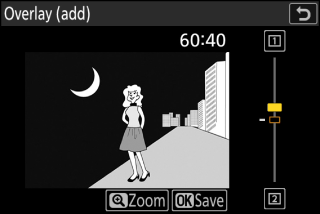
Η επικάλυψη μπορεί να προβληθεί σε προεπισκόπηση στην οθόνη. Πατήστε 1 ή 3 για να ρυθμίσετε την ισορροπία μεταξύ των δύο εικόνων. Πατήστε 1 για να κάνετε την πρώτη εικόνα πιο ορατή και τη δεύτερη λιγότερο, 3 για το αντίθετο αποτέλεσμα.
-
Αποθηκεύστε την επικάλυψη.

Πατήστε το J για να αποθηκεύσετε την επικάλυψη.
-
Τα χρώματα και η φωτεινότητα στην προεπισκόπηση ενδέχεται να διαφέρουν από την τελική εικόνα.
-
Μπορούν να επιλεγούν μόνο φωτογραφίες που δημιουργούνται με αυτήν την κάμερα. Δεν είναι δυνατή η επιλογή φωτογραφιών που δημιουργούνται με άλλα μοντέλα.
-
Η επικάλυψη θα έχει το ίδιο μέγεθος με τη μικρότερη από τις δύο εικόνες.
-
Η επικάλυψη έχει τις ίδιες πληροφορίες φωτογραφίας (συμπεριλαμβανομένης της ημερομηνίας εγγραφής, της μέτρησης, της ταχύτητας κλείστρου, του διαφράγματος, της λειτουργίας λήψης, της αντιστάθμισης έκθεσης, της εστιακής απόστασης και του προσανατολισμού εικόνας) και τιμές για την ισορροπία λευκού και τον Έλεγχο εικόνας με την πρώτη από τις δύο επιλεγμένες φωτογραφίες. Οι πληροφορίες πνευματικών δικαιωμάτων, ωστόσο, δεν αντιγράφονται στη νέα εικόνα. Το σχόλιο ομοίως δεν αντιγράφεται. Αντίθετα, προστίθεται το σχόλιο που είναι ενεργό αυτήν τη στιγμή στην κάμερα, εάν υπάρχει.
"Lighten" και "Darken"
Η κάμερα συγκρίνει πολλές επιλεγμένες φωτογραφίες και επιλέγει μόνο τα φωτεινότερα ή τα πιο σκοτεινά pixel σε κάθε σημείο της εικόνας για να δημιουργήσει ένα μόνο νέο αντίγραφο JPEG.
-
Επιλέξτε [ ] στο μενού i , μετά επισημάνετε το [ ] ή [ ] και πατήστε 2 .
-
[ ]: Η κάμερα συγκρίνει τα pixel σε κάθε εικόνα και χρησιμοποιεί μόνο τα πιο φωτεινά.

-
[ ]: Η κάμερα συγκρίνει τα pixel σε κάθε εικόνα και χρησιμοποιεί μόνο τα πιο σκούρα.

-
-
Επιλέξτε τον τρόπο επιλογής των εικόνων.
Επιλογή
Περιγραφή
[ ]
Επιλέξτε φωτογραφίες για την επικάλυψη μία προς μία.
[ ]
Επιλέξτε δύο φωτογραφίες. η επικάλυψη θα περιλαμβάνει τις δύο εικόνες και όλες τις μεταξύ τους εικόνες.
[ ]
Η επικάλυψη θα περιλαμβάνει όλες τις εικόνες στον επιλεγμένο φάκελο.
-
Επιλέξτε την υποδοχή πηγής.
-
Επισημάνετε την υποδοχή με την κάρτα που περιέχει τις επιθυμητές εικόνες και πατήστε 2 .
-
Δεν θα σας ζητηθεί να επιλέξετε την υποδοχή εάν έχει τοποθετηθεί μόνο μία κάρτα μνήμης.
-
-
Επιλέξτε τις εικόνες.
Εάν επιλέξατε [ ] :
-
Επισημάνετε φωτογραφίες χρησιμοποιώντας τον πολυ-επιλογέα.
-
Για να προβάλετε την επισημασμένη εικόνα σε πλήρη οθόνη, πατήστε και κρατήστε πατημένο το κουμπί X
-
Για να επιλέξετε την επισημασμένη εικόνα, πατήστε το κουμπί W ( Q ). Οι επιλεγμένες εικόνες επισημαίνονται με μια επιταγή (
 ). Για να αφαιρέσετε την επιταγή (
). Για να αφαιρέσετε την επιταγή ( ) και αποεπιλέξτε την τρέχουσα εικόνα, πατήστε ξανά το κουμπί W ( Q ). Οι επιλεγμένες εικόνες θα συνδυαστούν χρησιμοποιώντας την επιλογή που έχει επιλεγεί στο Βήμα 1.
) και αποεπιλέξτε την τρέχουσα εικόνα, πατήστε ξανά το κουμπί W ( Q ). Οι επιλεγμένες εικόνες θα συνδυαστούν χρησιμοποιώντας την επιλογή που έχει επιλεγεί στο Βήμα 1. -
Πατήστε το J για να προχωρήσετε μόλις ολοκληρωθεί η επιλογή.
Εάν επιλέξατε [ ] :
-
Όλες οι φωτογραφίες σε ένα εύρος που έχει επιλεγεί μέσω του πολυ-επιλογέα θα συνδυαστούν χρησιμοποιώντας την επιλογή που έχει επιλεγεί στο Βήμα 1.
-
Χρησιμοποιήστε το κουμπί W ( Q ) για να επιλέξετε την πρώτη και την τελευταία φωτογραφία στο επιθυμητό εύρος.
-
Η πρώτη και η τελευταία εικόνα υποδεικνύονται από
 εικονίδια και οι εικόνες μεταξύ τους από
εικονίδια και οι εικόνες μεταξύ τους από  εικονίδια.
εικονίδια. -
Μπορείτε να αλλάξετε την επιλογή σας χρησιμοποιώντας τον πολυ-επιλογέα για να επισημάνετε διαφορετικές εικόνες που θα χρησιμεύσουν ως το πρώτο ή το τελευταίο καρέ. Πατήστε το κέντρο του υπο-επιλογέα για να επιλέξετε την τρέχουσα εικόνα ως νέο σημείο έναρξης ή λήξης.
-
-
Για να προβάλετε την επισημασμένη εικόνα σε πλήρη οθόνη, πατήστε και κρατήστε πατημένο το κουμπί X
-
Πατήστε το J για να προχωρήσετε μόλις ολοκληρωθεί η επιλογή.
Εάν επιλέξατε [ ] :
Επισημάνετε τον επιθυμητό φάκελο και πατήστε το J για να επικαλύψετε όλες τις εικόνες στο φάκελο χρησιμοποιώντας την επιλογή που έχει επιλεγεί στο Βήμα 1.
-
-
Αποθηκεύστε την επικάλυψη.
-
Θα εμφανιστεί ένα παράθυρο διαλόγου επιβεβαίωσης. επισημάνετε το [ ] και πατήστε το J για να αποθηκεύσετε την επικάλυψη και να εμφανίσετε την εικόνα που προκύπτει.
-
Για να διακόψετε τη διαδικασία και να εμφανίσετε ένα παράθυρο διαλόγου επιβεβαίωσης πριν ολοκληρωθεί η λειτουργία, πατήστε το κουμπί G για να αποθηκεύσετε την τρέχουσα επικάλυψη "ως έχει" χωρίς να προσθέσετε τις υπόλοιπες φωτογραφίες, επισημάνετε το [ ] και πατήστε J . Για έξοδο χωρίς να δημιουργήσετε επικάλυψη, επισημάνετε το [ ] και πατήστε το J .
-
-
Μπορούν να επιλεγούν μόνο φωτογραφίες που δημιουργούνται με αυτήν την κάμερα. Δεν είναι δυνατή η επιλογή φωτογραφιών που δημιουργούνται με άλλα μοντέλα.
-
Η επικάλυψη θα περιλαμβάνει μόνο φωτογραφίες που έχουν δημιουργηθεί με τις ίδιες επιλογές που έχουν επιλεγεί για [ ] > [ ] στο μενού λήψης φωτογραφιών.
-
Η ρύθμιση ποιότητας εικόνας για την ολοκληρωμένη επικάλυψη είναι αυτή της εικόνας υψηλότερης ποιότητας που περιέχει.
-
Οι επικαλύψεις που περιλαμβάνουν εικόνες NEF (RAW) θα αποθηκευτούν σε ποιότητα εικόνας [ ].
-
Όλες οι εικόνες JPEG στην επικάλυψη πρέπει να έχουν το ίδιο μέγεθος.
Μίγμα κίνησης
Η κάμερα εξετάζει μια επιλεγμένη ριπή εικόνων για να ανιχνεύσει κινούμενα θέματα και τα επικαλύπτει για να δημιουργήσει μια ενιαία εικόνα JPEG.
-
Επιλέξτε [ ] στο μενού i , στη συνέχεια επισημάνετε το [ ] και πατήστε 2 .
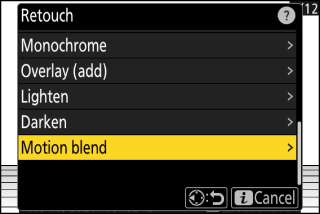
-
Επιλέξτε την υποδοχή πηγής.
-
Επισημάνετε την υποδοχή με την κάρτα που περιέχει τις επιθυμητές εικόνες και πατήστε 2 .
-
Δεν θα σας ζητηθεί να επιλέξετε την υποδοχή εάν έχει τοποθετηθεί μόνο μία κάρτα μνήμης.
-
-
Επιλέξτε τις εικόνες.
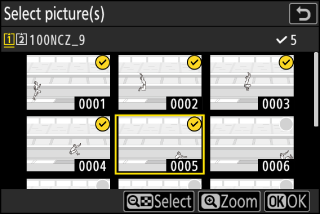
-
Επισημάνετε φωτογραφίες χρησιμοποιώντας τον πολυ-επιλογέα.
-
Για να προβάλετε την επισημασμένη εικόνα σε πλήρη οθόνη, πατήστε και κρατήστε πατημένο το κουμπί X
-
Για να επιλέξετε την επισημασμένη εικόνα, πατήστε το κουμπί W ( Q ). Οι επιλεγμένες εικόνες επισημαίνονται με μια επιταγή (
 ). Για να αφαιρέσετε την επιταγή (
). Για να αφαιρέσετε την επιταγή ( ) και αποεπιλέξτε την τρέχουσα εικόνα, πατήστε ξανά το κουμπί W ( Q ).
) και αποεπιλέξτε την τρέχουσα εικόνα, πατήστε ξανά το κουμπί W ( Q ). -
Τα μείγματα κίνησης μπορούν να περιέχουν από 5 έως 20 εικόνες.
-
Πατήστε το J για να προχωρήσετε μόλις ολοκληρωθεί η επιλογή.
-
-
Ελέγξτε τα αποτελέσματα.
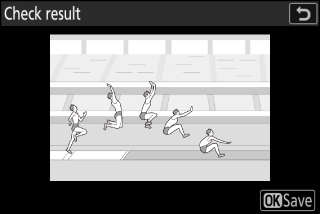
Ελέγξτε τα αποτελέσματα της επικάλυψης στην οθόνη προεπισκόπησης.
-
Για να επιστρέψετε στο Βήμα 3 και να επιλέξετε διαφορετικές φωτογραφίες, πατήστε Z ή πατήστε 4 .
-
Για να προχωρήσετε στην τρέχουσα επιλογή, πατήστε το J ; θα εμφανιστεί ένα παράθυρο διαλόγου επιβεβαίωσης.
-
-
Αποθηκεύστε την επικάλυψη.
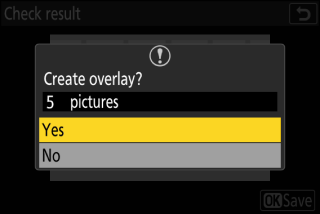
Επισημάνετε το [ ] στο παράθυρο διαλόγου επιβεβαίωσης και πατήστε το J για να αποθηκεύσετε την επικάλυψη.
-
Η τελική εικόνα μπορεί να διαφέρει από την προεπισκόπηση τόσο ως προς την εμφάνισή της (συμπεριλαμβανομένου του χρώματος και της φωτεινότητας) όσο και ως προς τον συνδυασμό των εικόνων.
-
Μπορούν να επιλεγούν μόνο φωτογραφίες που δημιουργούνται με αυτήν την κάμερα. Δεν είναι δυνατή η επιλογή φωτογραφιών που δημιουργούνται με άλλα μοντέλα.
-
Το [ ] προορίζεται για ριπές που τραβήχτηκαν με την κάμερα σε τρίποδο, με σταθερό φόντο και κινούμενα θέματα. Κατά συνέπεια, τα επιθυμητά αποτελέσματα ενδέχεται να μην επιτευχθούν με ριπές χωρίς τρίποδο.
-
Η επικάλυψη θα περιλαμβάνει μόνο φωτογραφίες που έχουν δημιουργηθεί με τις ίδιες επιλογές που έχουν επιλεγεί για [ ] > [ ] στο μενού λήψης φωτογραφιών.
-
Η ρύθμιση ποιότητας εικόνας για την ολοκληρωμένη επικάλυψη είναι αυτή της εικόνας υψηλότερης ποιότητας που περιέχει.
-
Οι επικαλύψεις που περιλαμβάνουν εικόνες NEF (RAW) θα αποθηκευτούν σε ποιότητα εικόνας [ ].
-
Όλες οι εικόνες JPEG στην επικάλυψη πρέπει να έχουν το ίδιο μέγεθος.






